時間:2016-09-23 來源:互聯網 瀏覽量:
有的時候我們會發現,電腦在開機或者開機一會後就變得非常慢,或者使用過程中變得異常的卡頓,而實際上我們又沒有安裝過多的軟件,甚至也沒有運行任何程序。而打開“任務管理器”卻發現CPU和內存可能都將近或達到100%了。實際上這現象有相當大一部分是係統更新造成的,是windows Update更新程序在運行,在後台檢測、下載和安裝更新補丁,同時你會發現svchost.exe占用的資源比較多。那麼win7 64位純淨版怎樣關閉自動更新?且看下文。
win7 64位純淨版自動更新關閉方法:
1、右擊“計算機”,選擇“屬性”:
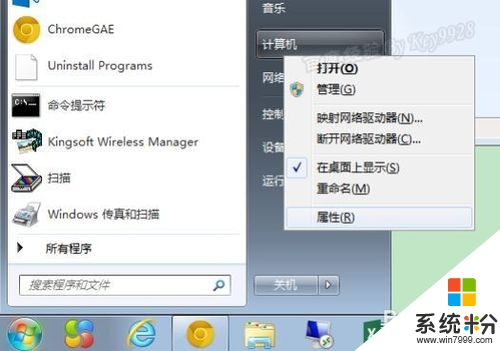
2、在打開的窗口中單擊最左下角的“Windows Update”:
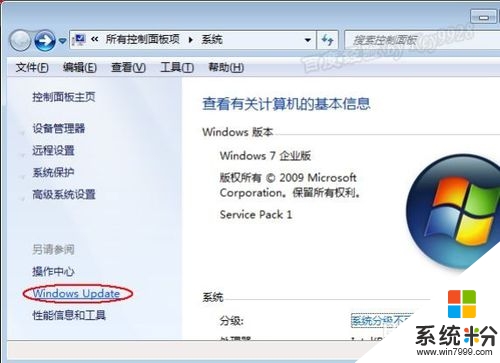
3、在彈出的窗口中單擊左上角的“更改設置”:
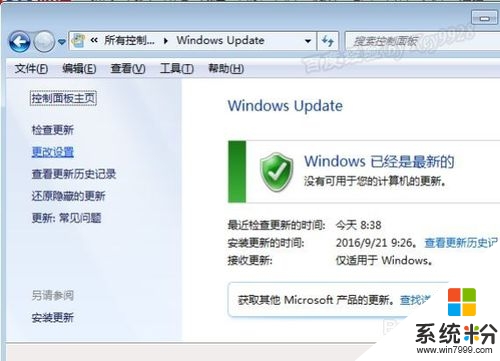
4、在“Windows Update”窗口中,設置為“從不檢查更新(不推薦)”,並取消下麵的複選框,再“確定”即可:

5、而實際上,並不建議你禁用更新,建議你進行優化設置,即設置在某一休息不用電腦時間點定時檢查即可,比如設置在吃飯時間。至於為何建議不禁用,原因見注意事項:

6、再按Win+R鍵,在“運行”對話框中,輸入“services.msc”,並“確定”:

7、在打開的“服務”窗口中,雙擊“Windows Update”服務,設置“啟動類型”為“禁用”,並“停止”掉此服務,最後點擊“確定”按鈕即可:
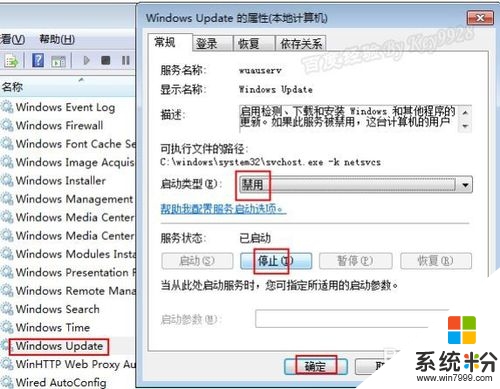
【win7 64位純淨版怎樣關閉自動更新】就跟大家分享完了,還有其他的官方操作係統下載後使用的技巧想了解的話,歡迎上係統粉查看。